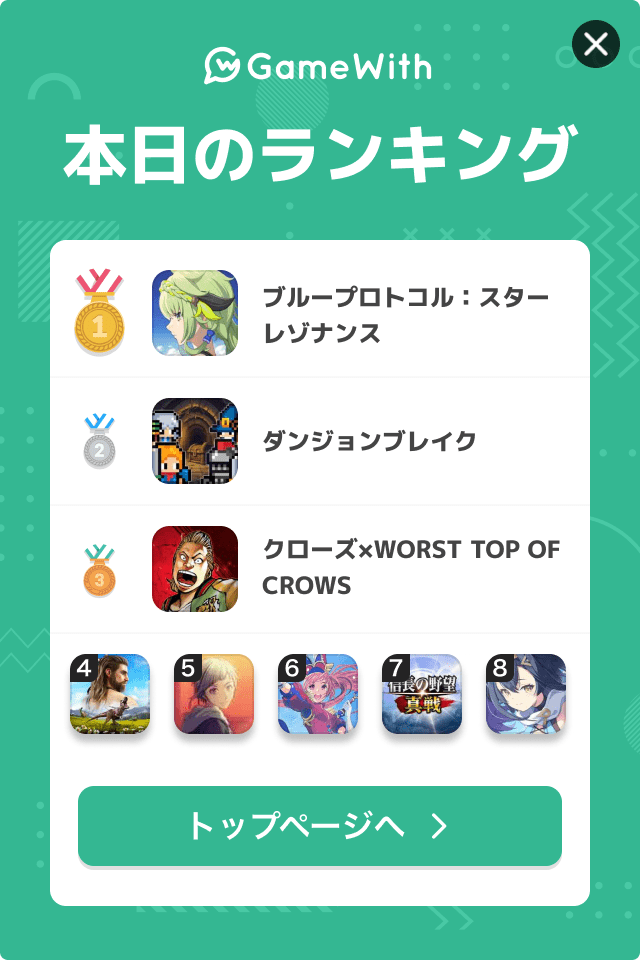PS5コントローラーの充電方法について解説。充電状況の確認、充電できない場合の対処法など、PS5コントローラーの充電について知りたい方は参考にしてみてください。
目次
PS5コントローラーを充電する4つの方法

PS5本体に接続して充電する
コントローラーの簡単な充電方法は、コントローラーをPS5本体に接続すること。接続に必要なUSBケーブルは、本体に付属されているため別途購入は不要だ。
PS5を起動せず充電する場合は、PS5をレストモードにする必要がある。本体の電源がオフになっていると充電できない点に注意しよう。レストモードは以下の手順から行える。
- ①コントローラーのPSボタンを押す
- ②コントロールセンターを開く
- ③電源を選択する
- ④レストモードにするを選択する
コントローラー専用充電スタンドで充電する
コントローラー専用充電スタンドを使用することでも充電できる。コントローラーをスタンドに置くだけなので、PS5本体をレストモードにする手間がかからない。充電スタンドは公式サイトから購入可能だ。
※非公式の充電スタンドはバッテリーの消耗を早める可能性があるため注意
電子機器にUSBケーブルを繋いで充電する
パソコンなどUSBが接続できる電子機器にUSBケーブルを繋いで充電できる。ただし、電子機器の電源が入っていないと充電されないため注意してほしい。
ACアダプターとUSBケーブルで充電する
ACアダプターとUSBケーブルを使用することでも、コントローラーを充電できる。ACアダプターはUSBケーブルを接続できるものなら何でも可能だ。この方法はUSBケーブルを長いものに変えると、充電したままゲームをプレイできる。
DualSense充電スタンドの紹介

| 発売日 | 2021年7月 |
|---|---|
| 価格 | 2,780円(税込) |
公式から発売されている「DualSense充電スタンド」は、PS5コントローラー専用の充電スタンドだ。
アタッチメント不要、かつ位置を合わせずにおくだけで充電できる点が使い勝手が良い。また、同時に2台を充電できてコンパクトに収まるため、コントローラーの保管場所としても活用できるだろう。
コントローラーが充電できない時の対処法

コントローラーが充電できない場合は、以下の原因が上げられる。
- ・PS5本体のUSBポート故障または接触不良
- ・コントローラーのUSBポート故障または接触不良
- ・コントローラー充電スタンドの故障または積極不良
- ・USBケーブルの故障
- ・ACアダプターの故障
コントローラーが充電できない場合は、充電に使用するものの故障や接触不良などが考えられる。まずは、USBポートに汚れがたまっていないかを確認してみよう。
また、USBケーブルが断線などで故障している可能性もあるため、充電できない場合は別のUSBケーブルを使用するなど、様々な対処法を行ってみて欲しい。
コントローラーが充電中か確認する方法

PS5のコントローラーが正しく充電されていると、ライトバーがオレンジ色に点滅する仕様だ。充電が終わるとライトバーが消灯する。
コントローラーは、バッテリー残量が0になってから約3時間程度で充電が完了する。
PS5本体の設定画面からも確認可能

ライトバーの点灯以外なら、PS5の起動した際のホーム画面から確認可能だ。
PSボタンを押すと下部に表示される周辺機器アイコンを見ると、充電残量と充電状況を確認できる。充電されている場合は、イナズママークが表示される。
コントローラーの充電を長持ちさせる方法
アダプティブ充電に設定する
アダプティブ充電に設定すると充電時間が最適化され、必要以上のバッテリー消耗をせず長持ちさせられる。アダプティブ充電の設定方法は、以下の通りだ。
- ①設定を選ぶ
- ②システムを選択
- ③省電力を選択
- ④レストモード中に使う機能を選択
- ⑤USB端子に給電する
- ⑥アダプティブ充電を選択する
アダプティブ充電の設定方法
コントローラーの機能をオフ(弱)にする
コントローラーの不要な機能をオフにしたり、振動やエフェクト強度、明るさを変更することで充電が減るスピードを抑えることもできる。
機能の切り替えは、「設定」→「周辺機器」→「コントローラー」の項目から設定可能だ。
おすすめの設定
- 振動の強さ:強→中、弱、オフ
- トリガーエフェクトの強さ:強→中、弱、オフ
- コントローラーランプの明るさ:明るい→中、暗い
充電しながらプレイできる?
コントローラーは、ゲームをプレイしながらでも充電可能だ。ゲームをプレイしながらの充電は、ACアダプターなどに接続することで行える。
PS5本体への接続はレストモードにする必要があるため、ゲームをプレイしながらの充電はできない。
また、充電しながらゲームをプレイするとバッテリーの消耗が早くなる可能性がある。バッテリーの消耗が早くなるとコントローラーが劣化する可能性があるため。充電しながらのプレイはなるべく避けた方が良いだろう。
GameWith編集者情報

| 20歳の時にゲーム実況に出会い、毎日欠かさず動画を視聴している。実況者のイベントにも参加経験有り。好きなジャンルは「ホラー、アクションRPG、FPS」とさまざま。自身もswitchやPSでゲームをすることが多く、ジャンル問わず様々なゲームをプレイしている。動画視聴後やプレイ後に考察することが好きで、納得いくまで調べる癖がある。 |